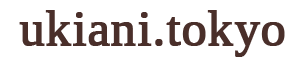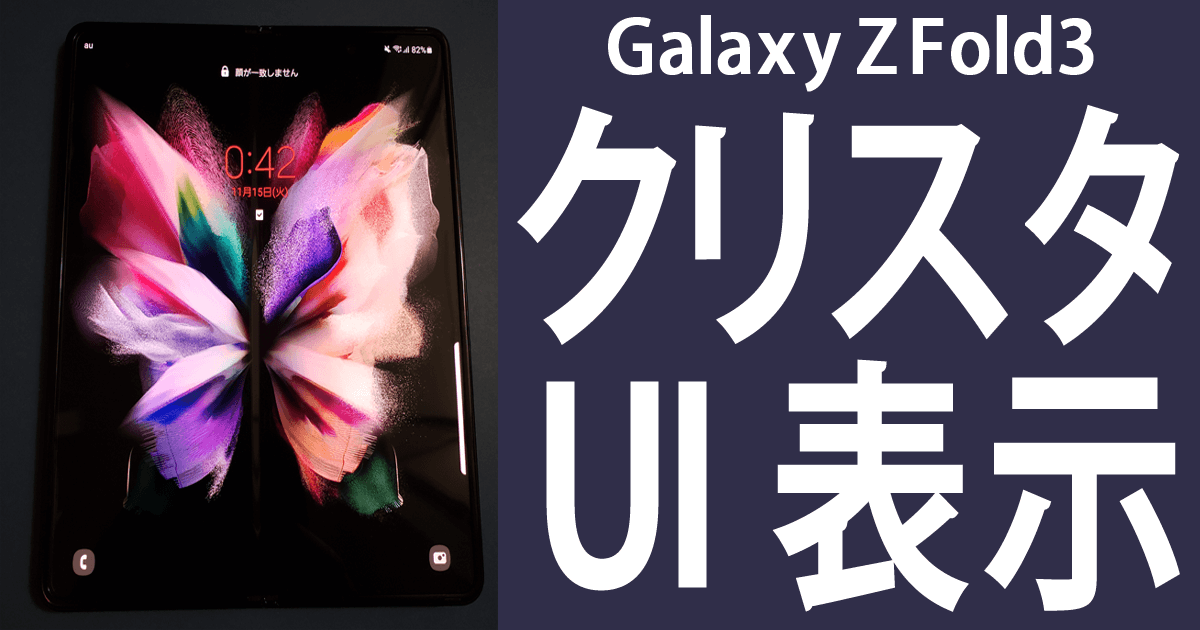こんにちは。ゆきです。
以前の記事で、Galaxy Z Fold3などのGalaxy ZFoldシリーズはお絵描きアプリ『クリップスタジオ』のタブレットUIが利用できずはスマホUIでの表示になってしまうようだと説明しました。

しかし今回改めてCLIP STUDIO PAINT(クリスタ)を運営している株式会社セルシスのサポートセンターに問い合わせたところ、現在はGalaxy ZFoldシリーズなどの大画面端末ではiPadなどと同じようにタブレットのインターフェイスが使えるようになっているそうです。
クリップスタジオの料金
CLIP STUDIO PAINT クリップスタジオペイント・通称クリスタを、WindowsのパソコンやMacOSのパソコンで利用するためには買い切りという1回買ってしまえ月額の料金がかからないという契約があります。
- CLIP STUDIO PAINT PROの価格は5,000円(税込)
- CLIP STUDIO PAINT EXの価格は23,000円(税込)
こちらは買い切りのため1度支払ってしまえば一生利用することができます。
しかしパソコン以外の端末、スマホやタブレットでクリスタを利用するためには以下の契約が必要となります。以下の画像は1台利用での料金です。2台以上の端末で利用したい場合は1台あたりの利用料金が少し安くなる月額プランが用意されています。
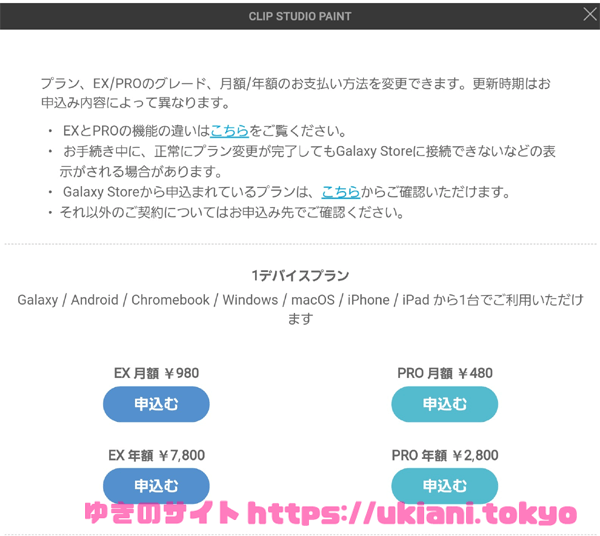
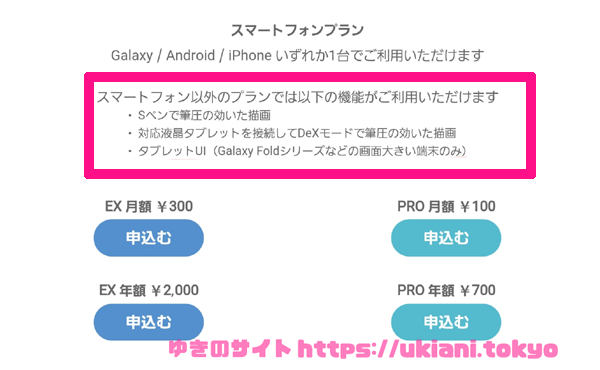
スマホで利用するだけでしたら月額100円から利用できるためかなりお得です。しかしスマートフォンのプランを見ると注意書きが書いてあります。
スマートフォンプランの注意書きを読む限り、スマホプラン以外だったら以下の機能も利用できるようです
- Sペン筆圧を使ったお絵描き
- Dexモードで外部に液タブを接続して描くこと
- タブレットUI(Galaxy ZFoldシリーズなどの画面が大きい端末のみ)
この注意書きを読んだ私の感想・・
以前問い合わせをしたとき、きっぱりGalaxy ZFoldシリーズではタブレットUIは利用できずスマホと同様の表示になると説明受けて、外付けの液タブを購入したのに・・。なんで??
そこでさっそくCLIP STUDIO PAINT(クリスタ)を運営している株式会社セルシスのサポートセンターに問い合わせをしてみることになりました。
Galaxy Z Fold3などのFold3シリーズではクリスタのタブレットUIが使える
問い合わせをしたところ、以下のような回答をいただきました。
[スマートフォン向けUIとタブレット向けUIの切り替え]機能があり、お客さまの場合は、タブレット向けUIに変更いただくことができるかと思われますので、お確かめをいただけますと幸いでございます。
前回の案内が間違っていたのか、途中でアップデートがあり仕様が変わったのかわかりませんが、もっと早く教えてほしかった。
ということで、やっぱりGalaxy Z Fold3などのFold3シリーズではクリスタのタブレットUIが使えるそうです!!
タブレットUIへの切り替え方法の手順
左上をクリックしてメニュー画面を開く
画像のようにGalaxy ZFoldシリーズを使っているにも関わらず、完全にスマートフォン用のUI表示になっています。これをタブレットUI表示に切り替えていきたいと思います!
スマホUIの画面が開いたら、まず左上にある三本線になっている部分をクリック!
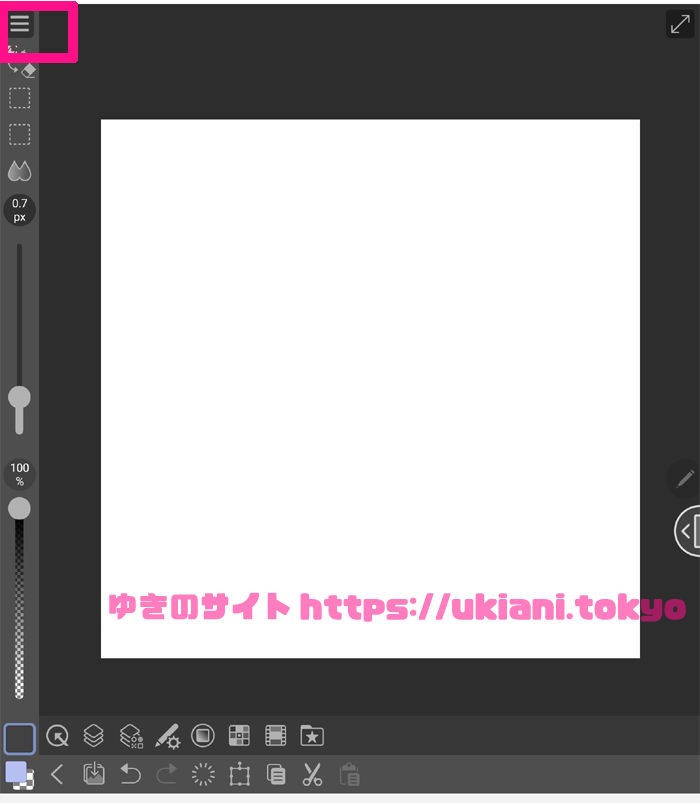
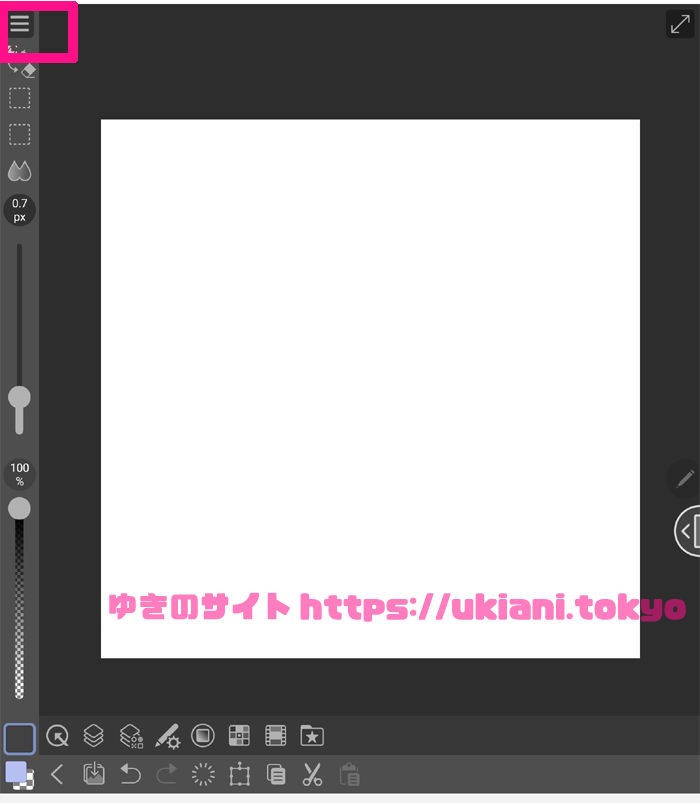
メニュー画面を開く
メニュー画面の中からアプリ設定をクリック
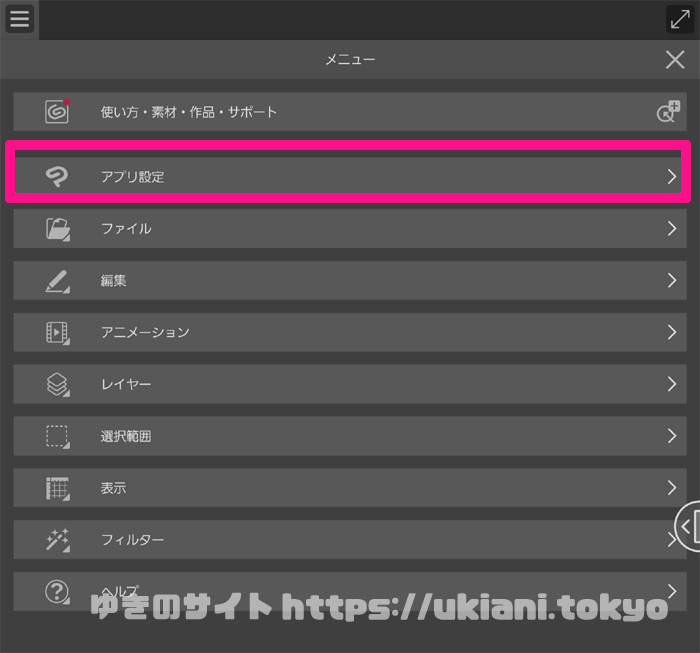
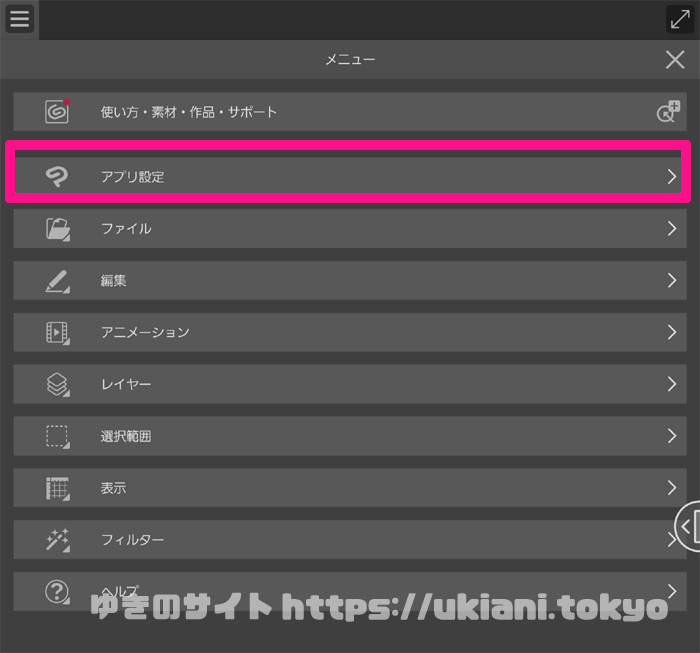
アプリ設定の中からメニューを出す
アプリ設定をクリックするとたくさんメニューが出てくるので『環境設定』をクリックする
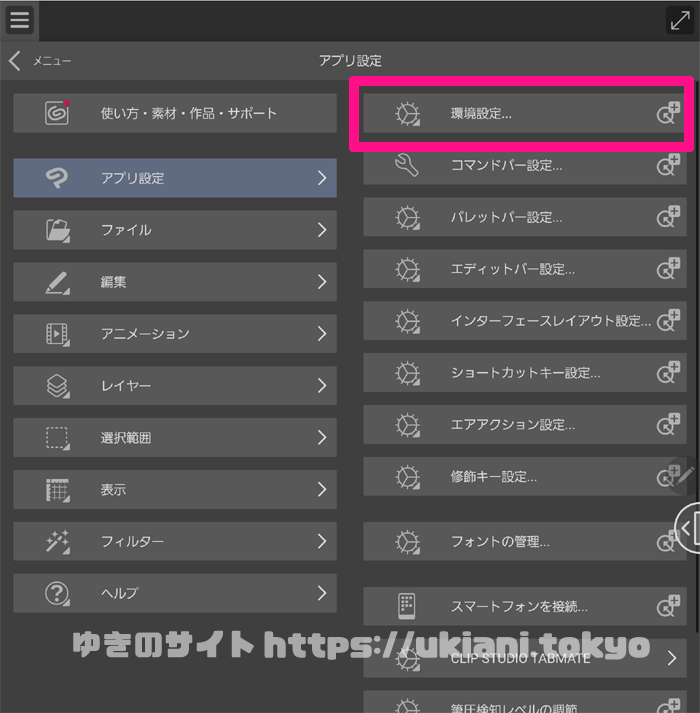
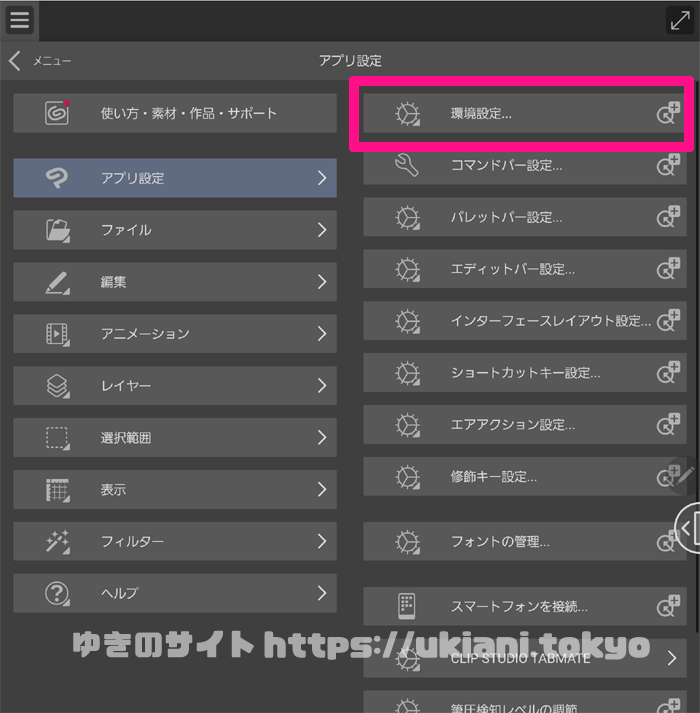
環境設定の画面を開く
環境設定画面から『フォルダブル端末設定』を選択してクリックします。
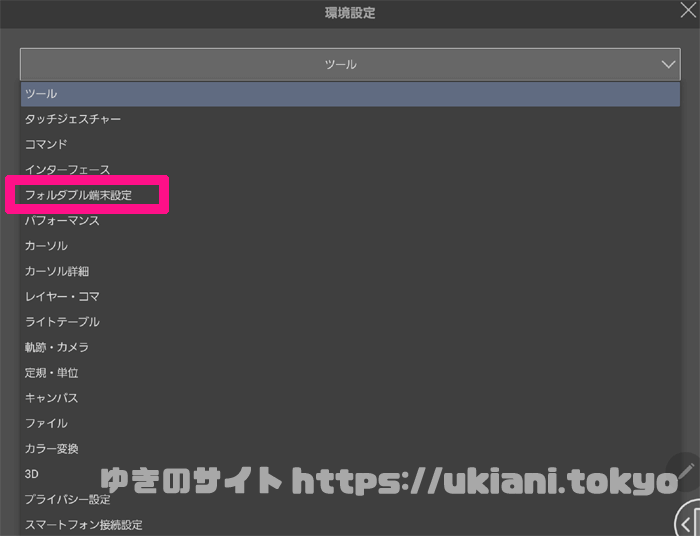
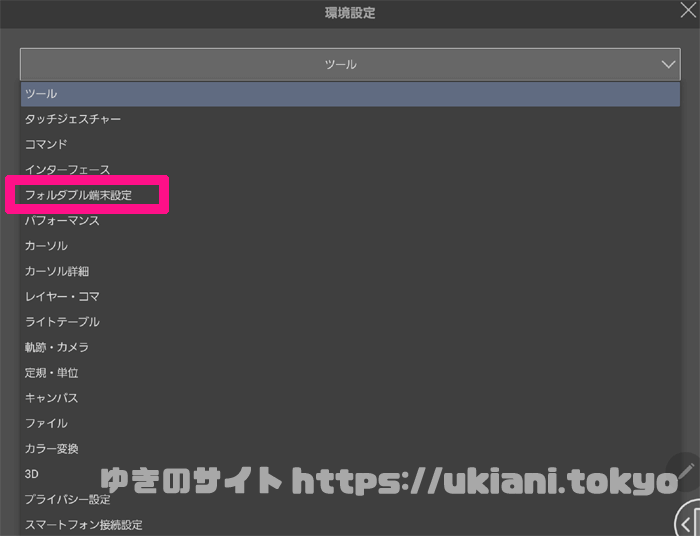
フォルダブル設定端末設定の画面を開く
画面内でタブレット向けのUIを表示させるか、スマートフォン向けのUIを表示させるかを選ぶことができます。今回はタブレット表示に変えたかったので、『タブレット向け』を選んで右下のOKをクリック。
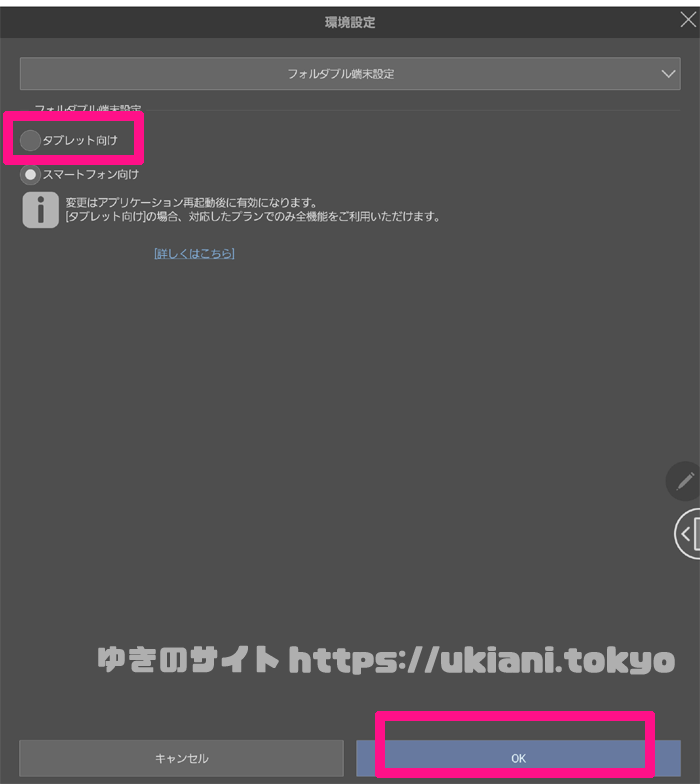
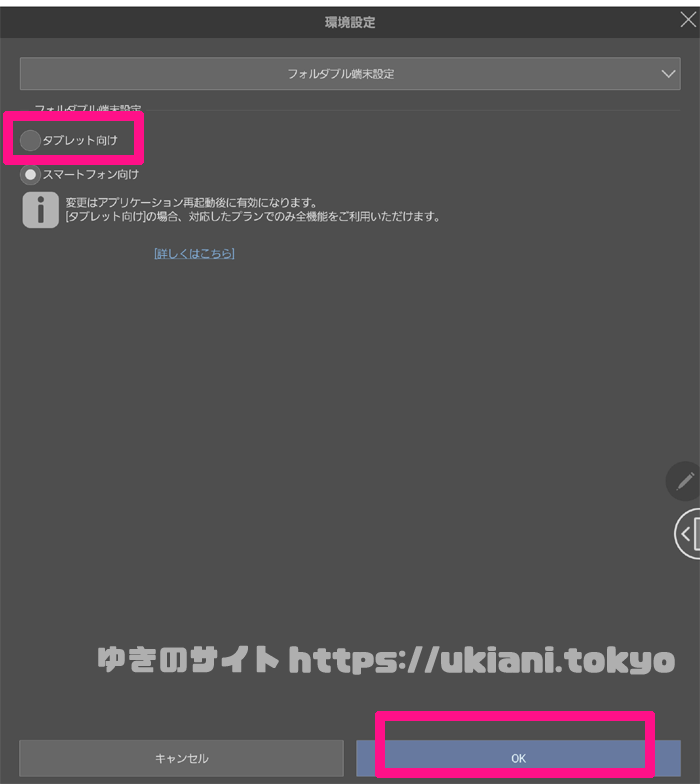
クリスタを再起動
クリップスタジオを一回閉じて開きなおしたところ、見事にタブレットUI表示に切り替わっていました!!
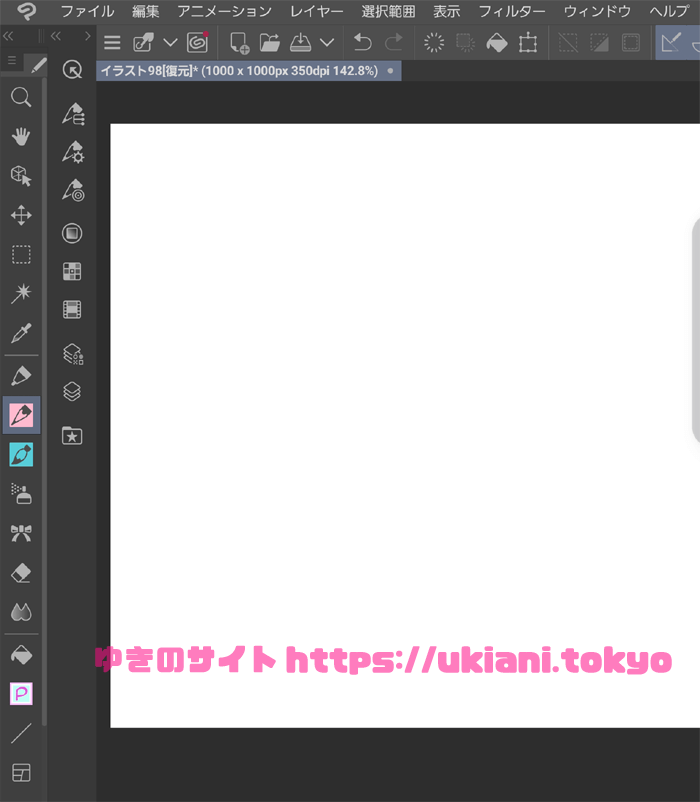
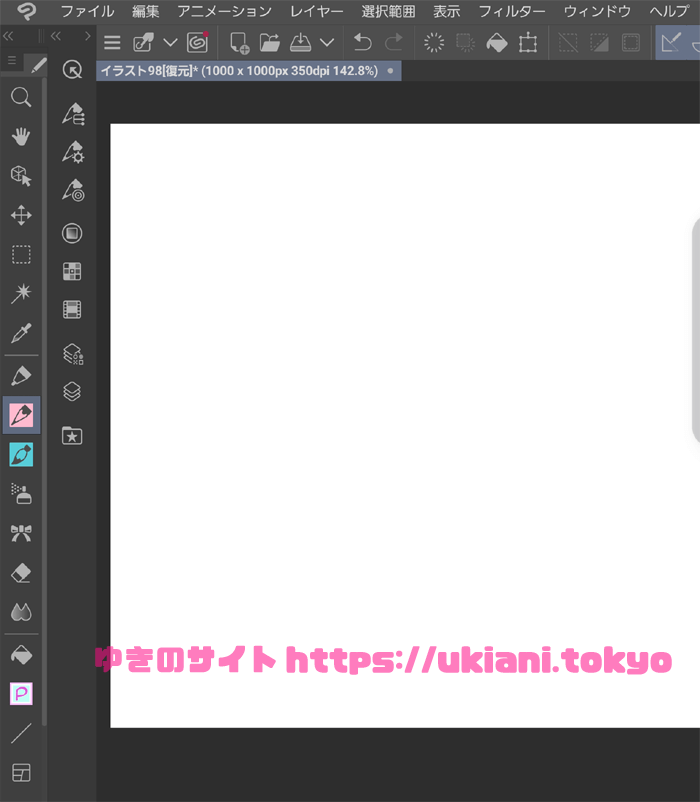
簡単にタブレット用のインターフェイスに変更することができました。
もちろん、タブレットインターフェイスに切り替えた後でもスマホ用のUIに変更することもできます。
タブレットUIで表示したい場合は、クリスタのスマートフォンプランでは利用できません。そのため、月額480円もしくは年間2,800円以上のプランに申し込む必要があります。Dex接続を利用したい場合もスマホプランだけでは利用できないようです。
最後に
今までGalaxy Z Fold3で、クリスタはスマホUIでしか使えないと思っていました。私のように思っていた方もいらっしゃるのではないでしょうか。
私の場合一度問い合わせをしているにも関わらずタブレットUIに切り替えることができるなんて知りませんでした。
この記事がどなたかの参考になりましたら幸いです。どうぞよろしくお願いします。